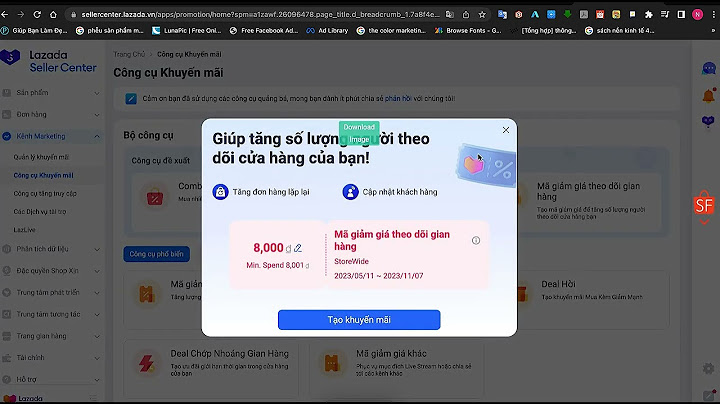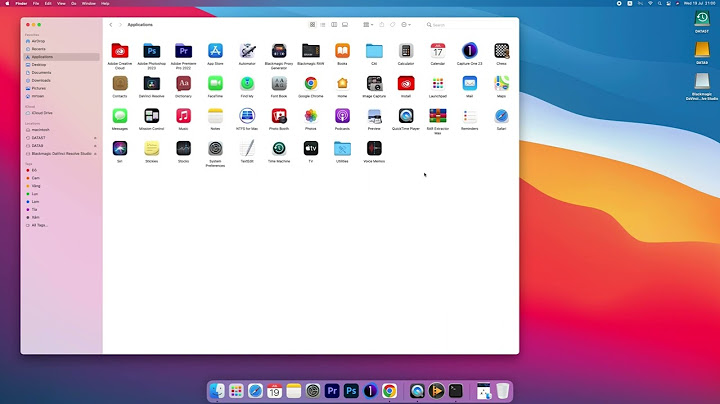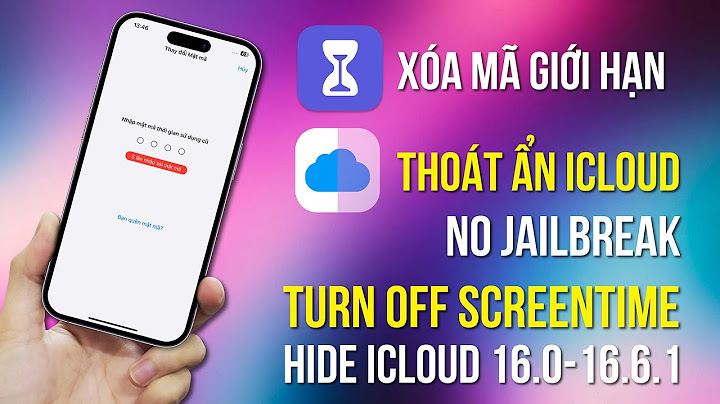Xem phim trên Laptop với màn hình nhỏ không thích thú bằng khi xem trên Tivi, nhưng chiếc Tivi nhà bạn lại không phải thuộc dòng Smart Tivi để có thể kết nối mạng, vậy thì chúng ta hãy kết nối Laptop của mình với Tivi thông qua cổng HDMI để trình chiếu toàn bộ nội dung từ Laptop từ màn hình Tivi. Show
 Cổng HDMI là gì?HDMI là viết tắt của High-Definition Multimedia Interface nghĩa là giao diện đa phương tiện độ phân giải cao. Đây là một chuẩn kết nối đã xuất hiện từ lâu cho phép chúng ta truyền tải hình ảnh, âm thanh thông qua một sợi cáp đến một màn hình trình chiếu rộng lớn hơn như tivi mà vẫn đảm bảo được độ phân giải cao. Yêu cầu gì để có thể kết nối 2 thiết bị với nhau?Để có thể kết nối Laptop và Tivi thông qua cổng HDMI thì bắt buộc cả 2 thiết bị đều phải được trang bị cổng kết nối HDMI và 1 sợi dậy kết nối. Dây kết nối HDMI này chúng ta có thể mua được tại các cửa hàng, trung tâm bán đồ điện tử với mức giá khá rẻ.    Tham khảo giá bán dây cáp kết nối HDMI (tại đây). Các bước thực hiện:Bước 1: Gắn dây cáp 1 đầu vào Tivi của bạn. Cổng HDMI thường sẽ có kí hiệu chữ HDMI bên canh. Chúng ta nên gắn dây cáp sao cho chắc chắn để đảm bảo được tín hiệu truyền ở mức tốt nhất.  Bước 2: Gắn đầu cáp còn lại vào thiết bị Laptop. Nên đặt Laptop và Tivi ở khoảng cách vừa phải sao cho dây cáp không bị quá căng làm ảnh hưởng đến tín hiệu giữa 2 thiết bị.  Bước 3: Mở Tivi lên bấm vào nút Source trên Remote và chọn dòng HDMI, lúc này bên cạnh chữ HDMI sẽ xuất hiện thêm 1 ngõ vào nữa.  Bước 4: Chờ khoảng 15s nếu bạn vẫn chưa thấy tín hiệu nhận cáp thì bấm tổ hợp phím Window (hình lá cờ Window giữa 2 phím Ctrl và Alt) + P, lúc này sẽ có 1 bảng xuất hiện, chúng ta chọn tiếp Duplicate để thực hiện việc kết nối.  Sau đó bạn chỉ việc mở những bộ phim yêu thích hay những chương trình ca nhạc sôi động trên Laptop lên, tất cả sẽ được trình chiếu lên màn hình Tivi, giúp bạn có được trải nghiệm tốt hơn so với khi sử dụng Laptop. Trên đây là 4 bước cơ bản để bạn có thể thực hiện việc kết nối Laptop với Tivi thông qua cổng HDMI, hi vọng rằng bài viết đã mang lại cho các bạn những thông tin hữu ích, chúc các bạn thành công. Kết nối màn hình laptop với tivi giúp bạn trải nghiệm nội dung trên màn hình lớn hơn, thuận tiện cho nhu cầu giải trí hoặc học tập, làm việc. Sau đây, Sửa chữa Laptop 24h sẽ bật mí cho các bạn 4 cách kết nối laptop với tivi hiệu quả nhất.  Hướng dẫn kết nối laptop với tivi Kết nối màn hình laptop với tivi là một công việc không hề khó nếu như bạn biết cách chuyển. Bài viết dưới đây sẽ bật mí cho các bạn cách chuyển màn hình máy tính thành tivi đơn giản nhất. 1. Cách kết nối laptop với tivi qua cổng HDMIHDMI (High Definition Multimedia Interface) là hình thức kết nối phổ biến, độ ổn định cao, mượt mà về cả âm thanh và hình ảnh. Để kết nối màn hình laptop với tivi thông qua HDMI đòi hỏi:
Thao tác kết nối thông qua cổng HDMI như sau: Bước 1: Nối đầu HDMI với cổng HDMI trên laptop.  Cắm 1 cổng HDMI vào laptop Bước 2: Cắm đầu HDMI còn lại vào tivi.  Cắm đầu còn lại của dây HDMI vào tivi Bước 3: Bấm vào nút nguồn tivi, chọn kết nối HDMI.  Chọn như hình để kết nối laptop với tivi qua cổng HDMI Bước 4: Nhấn tổ hợp phím Windows + P trên laptop.  Nhấn tổ hợp phím Windows + P Bước 5: Chọn Duplicate để phản chiếu màn hình laptop lên tivi.  Chọn Duplicate để xuất màn hình laptop ra tivi Sau khi kết nối thành công, bạn đã có thể biến màn hình laptop thành tivi một cách dễ dàng. 2. Kết nối laptop với tivi qua cổng USBUSB (Universal Serial Bus) là cổng thông dụng nhất trên các dòng tivi hiện nay. Nhờ có cổng USB bạn có thể xem phim, nghe nhạc,... với chất lượng hình ảnh, âm thanh sống động. Để kết nối màn hình laptop với tivi qua cổng USB bạn cần đảm bảo 2 điều kiện sau:
Sau đó, bạn thực hiện các bước kết nối tương tự như kết nối qua cổng HDMI.  Kết nối với tivi qua cổng USB 3. Cách kết nối laptop với tivi qua Wifi DisplayWifi Display (viết tắt là WiDi) là một chuẩn kết nối không dây do Intel phát triển, cho phép bạn chuyển màn hình laptop sang tivi có hỗ trợ WiDi. Đây là cách kết nối laptop với tivi không dây cực kỳ thuận tiện và hiện đại. Để thực hiện được cách kết nối laptop với tivi qua Wifi, bạn cần đảm bảo 2 điều kiện sau:
Lưu ý, mỗi dòng tivi có những cách gọi tính năng Wifi Display khác nhau như: WiDi, Wifi Direct, Wifi Display, Wireless Display,...  Bật Wifi Direct trên tivi để chuẩn bị kết nối với laptop Khi đó, trên laptop bạn thực hiện theo các bước như sau: Bước 1: Nhấn nút Start → Chọn Setting > chọn Device. Bước 2: Chọn Add Bluetooth or other device.  Chọn Add Bluetooth or other device Bước 3: Chọn Wireless Display or dock.  Chọn Wireless display or dock Bước 4: Bạn chọn Tên tivi là hoàn thiện quá trình kết nối. Ví dụ tên tivi trong hình là KD - 43X8500F  Chọn tên tivi của bạn để hoàn thiện quá trình kết nối 4. Kết nối laptop với tivi qua DLNADLNA (Digital Living Network Alliance) là giải pháp chia sẻ nội mạng không dây khá phổ biến hiện nay, cho phép chia sẻ hình ảnh chất lượng cao giữa laptop và tivi. Để thực hiện phương thức kết nối này, bạn cần đảm bảo:
Tiếp theo, bạn cho tivi và laptop truy cập cùng một mạng Internet và thực hiện các bước dưới đây: Bước 1: Nhập từ khóa Windows media player trên thanh tìm kiếm.  Tìm kiếm Windows Media Player Bước 2: Vào mục Stream → Chọn Turn on media streaming.  Chọn Turn on media streaming Bước 3: Chọn mục Picture, click chuột phải vào hình ảnh muốn chuyển → chọn Cast to device.  Chọn Cast to Device Bước 4: Xuất hiện giao diện tập tin cần chuyển lên tivi.  Xuất hiện tệp tin cần chuyển Đồng thời trên màn hình tivi sẽ xuất hiện thông báo có đồng ý để tivi kết nối với máy tính và chuyển hình ảnh lên tivi không, bạn nhấn cho phép để đồng ý.  Cho phép kết nối với tivi Ngay lập tức hình ảnh từ laptop sẽ được chuyển sang tivi. Xem thêm: Cách kết nối 2 màn hình máy tính tăng năng suất làm việc Nên sử dụng cách kết nối laptop với tivi nào?Nên sử dụng cách nào để kết nối laptop với tivi là câu hỏi mà Sửa chữa Laptop 24h thường xuyên nhận được. Về lý thuyết, kết nối laptop với tivi qua cổng có dây như HDMI, USB sẽ cho hình ảnh ổn định và chất lượng cao hơn. Đồng thời, cách kết nối qua dây cáp cũng đơn giản hơn, nhưng sẽ gặp vấn đề về giới hạn khoảng cách của dây kết nối. Trong khi đó, các cách kết nối không dây như qua Wifi, qua DLNA giúp người dùng dễ dàng xuất màn hình laptop ra tivi mà ít bị cản trở bởi khoảng cách. Vì vậy, tùy theo tình trạng hiện tại mà người dùng có thể dễ dàng lựa chọn cách thức kết nối phù hợp. Làm sao để kết nối HDMI laptop với tivi?Bước 1: Nối 1 đầu dây cáp "HDMI" với cổng "HDMI" trên laptop. Bước 2: Nối tiếp đầu "HDMI" còn lại vào tivi. Bước 3: Trên tivi bạn sử dụng remote chọn nguồn vào của tivi là "HDMI 2" (tương ứng với cổng HDMI mà bạn đã cắm trên tivi). Bước 4: Bạn bấm vào tổ hợp phím Windows + P trên laptop. Làm sao để kết nối với tivi?Bước 1: Bạn ghép nối đầu nhỏ nhất của cáp vào chiếc điện thoại Android của bạn. Bước 2: Bạn nối đầu HDMI của dây MHL vào cổng HDMI của tivi. Bước 3: Bạn nối đầu USB vào cổng USB của tivi. Bước 4: Chọn nút nguồn vào trên remote. Làm thế nào để chiều laptop lên tivi?- Bước 1: Kết nối laptop và tivi thông qua cáp HDMI hoặc dây cáp chuyển đổi HDMI – VGA. - Bước 2: Bật laptop và tivi. - Bước 3: Trên màn hình tivi, bạn sử dụng remote chọn nguồn vào của tivi tương ứng với cổng HDMI 2. - Bước 4: Trên laptop, bạn nhấn tổ hợp phím Window + P và chọn Duplicate để kết nối. Dây HDMI cảm ở đâu?Đầu dây HDMI thì cắm vào cổng HDMI của tivi. Đầu dây còn lại thì vào cổng USB. |